Comment supprimer le maliciel Soul du système d'exploitation ?
de TroieÉgalement connu sous le nom de: Framework du Maliciel Soul
Obtenez une analyse gratuite et vérifiez si votre ordinateur est infecté.
SUPPRIMEZ-LES MAINTENANTPour utiliser le produit complet, vous devez acheter une licence pour Combo Cleaner. 7 jours d’essai limité gratuit disponible. Combo Cleaner est détenu et exploité par RCS LT, la société mère de PCRisk.
Qu'est-ce que Soul ?
Soul est le nom du framework du maliciel. Les cybercriminels cachés derrière utilisent un téléchargeur qui exécute un chargeur appelé SoulSearcher. Ce chargeur est responsable du déchiffrement, du téléchargement et du chargement des autres modules de la porte dérobée modulaire Soul dans la mémoire. L'utilisation du framework Soul remonte à au moins 2017.
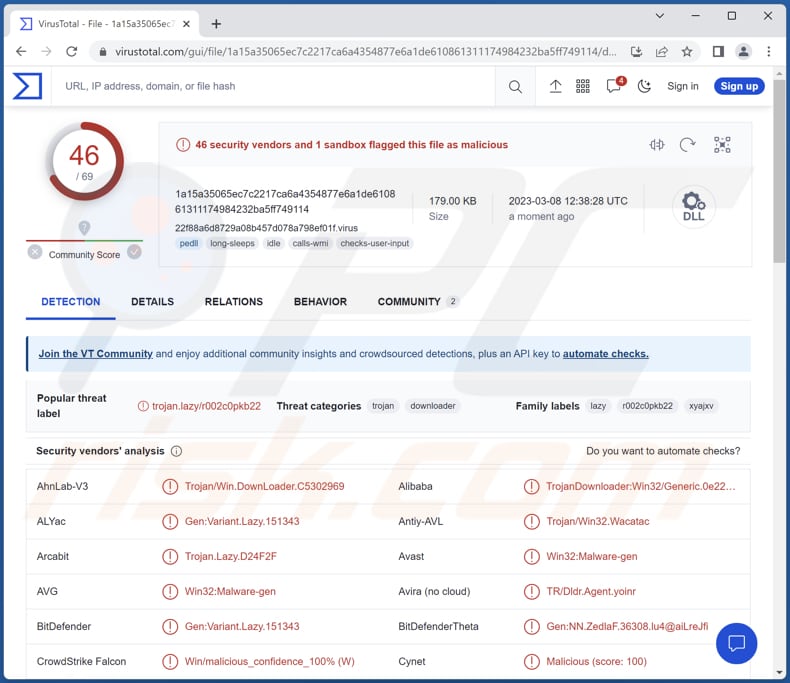
En savoir plus sur Soul
La fonction principale du chargeur SoulSearcher, est d'exécuter le module principal de la porte dérobée Soul et d'interpréter sa configuration. Ce module de porte dérobée facilite la communication avec le serveur C&C et est principalement responsable du chargement de modules supplémentaires en mémoire.
Compte tenu de la conception modulaire de la porte dérobée, les acteurs malveillants peuvent utiliser divers modules, y compris ceux qui volent des données, enregistrent des frappes au clavier, exfiltrent des données et potentiellement une boîte à outils pour les mouvements latéraux.
Les modules de vol de données peuvent être utilisés pour exfiltrer des informations sensibles des systèmes infectés, y compris les identifiants de connexion, les informations personnelles et les données financières. Les modules Keylogger peuvent être utilisés pour capturer les frappes au clavier, permettant aux cybercriminels de surveiller les activités des victimes, y compris leurs noms d'utilisateur et mots de passe.
Les modules d'exfiltration de données permettent d'envoyer des données d'un ordinateur vers un serveur distant contrôlé par des attaquants. La conception modulaire de la porte dérobée suggère également que les modules de mouvement latéral pourraient être utilisés pour propager le maliciel vers d'autres systèmes au sein d'un réseau, permettant potentiellement aux attaquants d'accéder à des données et des systèmes sensibles supplémentaires.
Dans l'ensemble, le framework du maliciel Soul fournit aux cybercriminels un large éventail d'outils et de techniques pour compromettre la sécurité des systèmes ciblés et voler des informations précieuses.
| Nom | Framework du Maliciel Soul |
| Type de menace | Maliciels de porte dérobée |
| Noms de détection | Avast (Win32:maliciel-gen), Combo Cleaner (Gen:Variant.Lazy.151343), ESET-NOD32 (Win32/TrojanDownloader.Agent.GNX), Kaspersky (Trojan-Downloader.Win32.Agent.xyajxv), Microsoft (Trojan :Win32/Casdet!rfn), Liste complète (VirusTotal) |
| Symptômes | Les chevaux de Troie sont conçus pour s'infiltrer furtivement dans l'ordinateur de la victime et rester silencieux. Ainsi, aucun symptôme particulier n'est clairement visible sur une machine infectée. |
| Modes de diffusion | Pièces jointes infectées (documents malveillants) |
| Dommages | Mots de passe et informations bancaires volés, vol d'identité, perte monétaire, etc. |
|
Suppression des maliciels (Windows) |
Pour éliminer d'éventuelles infections par des maliciels, analysez votre ordinateur avec un logiciel antivirus légitime. Nos chercheurs en sécurité recommandent d'utiliser Combo Cleaner. Téléchargez Combo CleanerUn scanner gratuit vérifie si votre ordinateur est infecté. Pour utiliser le produit complet, vous devez acheter une licence pour Combo Cleaner. 7 jours d’essai limité gratuit disponible. Combo Cleaner est détenu et exploité par RCS LT, la société mère de PCRisk. |
Les portes dérobées en général
Une porte dérobée est un type de maliciel qui fournit un accès non autorisé à un système ou à un réseau informatique. Il permet aux attaquants de contourner les procédures d'authentification normales et d'accéder à des systèmes et à des données auxquels ils n'auraient normalement pas l'autorisation d'accéder.
Les portes dérobées peuvent être utilisées à diverses fins, notamment le vol de données, la surveillance et l'installation de maliciels supplémentaires. Elles peuvent également être utilisés pour le contrôle à distance d'un système infecté, permettant aux attaquants d'effectuer des actions telles que le téléchargement et l'exécution de fichiers arbitraires, l'exécution de commandes et la modification ou la suppression de fichiers.
Des exemples de maliciels de porte dérobée sont MQsTTang, WhiskerSpy et GOLDBACKDOOR.
Comment Soul a-t-il infiltré mon ordinateur ?
On observe que les attaquants utilisent des courriels de harponnage qui incorporent un document Word avec un contenu sur le thème du gouvernement comme leurre. Ce document est conçu pour tirer parti d'un modèle distant pour télécharger et exécuter un document RTF contenant le kit d'exploitation RoyalRoad.
Une fois l'infiltration réussie, le maliciel lance une série de chargeurs en mémoire, en commençant par un téléchargeur de DLL personnalisé et suivi de SoulSearcher. Ce dernier est responsable du chargement des modules restants de la porte dérobée modulaire Soul.
Comment éviter l'installation de maliciels ?
Installez les mises à jour logicielles et les correctifs de sécurité dès qu'ils sont disponibles. Utilisez un logiciel antivirus. N'ouvrez pas les pièces jointes des courriels et ne téléchargez pas de fichiers provenant de sources non fiables. Méfiez-vous particulièrement des pièces jointes provenant de sources inconnues ou inattendues. Ne faites pas confiance aux publicités et aux liens sur les pages Web louches.
Téléchargez des logiciels à partir de sources fiables telles que des pages officielles et des magasins vérifiés. Si vous pensez que votre ordinateur est déjà infecté, nous vous recommandons d'exécuter une analyse avec Combo Cleaner Antivirus pour Windows pour éliminer automatiquement les maliciels infiltrés.
Pièces jointes malveillantes (documents) distribuant Soul :
Suppression automatique et instantanée des maliciels :
La suppression manuelle des menaces peut être un processus long et compliqué qui nécessite des compétences informatiques avancées. Combo Cleaner est un outil professionnel de suppression automatique des maliciels qui est recommandé pour se débarrasser de ces derniers. Téléchargez-le en cliquant sur le bouton ci-dessous :
TÉLÉCHARGEZ Combo CleanerEn téléchargeant n'importe quel logiciel listé sur ce site web vous acceptez notre Politique de Confidentialité et nos Conditions d’Utilisation. Pour utiliser le produit complet, vous devez acheter une licence pour Combo Cleaner. 7 jours d’essai limité gratuit disponible. Combo Cleaner est détenu et exploité par RCS LT, la société mère de PCRisk.
Menu rapide :
- Qu'est-ce que Soul ?
- ÉTAPE 1. Suppression manuelle du maliciel Soul.
- ÉTAPE 2. Vérifiez si votre ordinateur est propre.
Comment supprimer manuellement les maliciels ?
La suppression manuelle des maliciels est une tâche compliquée - il est généralement préférable de permettre aux programmes antivirus ou anti-maliciel de le faire automatiquement. Pour supprimer ce maliciel, nous vous recommandons d'utiliser Combo Cleaner Antivirus pour Windows.
Si vous souhaitez supprimer les maliciels manuellement, la première étape consiste à identifier le nom du logiciel malveillant que vous essayez de supprimer. Voici un exemple de programme suspect exécuté sur l'ordinateur d'un utilisateur :

Si vous avez vérifié la liste des programmes exécutés sur votre ordinateur, par exemple à l'aide du gestionnaire de tâches, et identifié un programme qui semble suspect, vous devez continuer avec ces étapes :
 Téléchargez un programme appelé Autoruns. Ce programme affiche les emplacements des applications à démarrage automatique, du registre et du système de fichiers :
Téléchargez un programme appelé Autoruns. Ce programme affiche les emplacements des applications à démarrage automatique, du registre et du système de fichiers :

 Redémarrez votre ordinateur en mode sans échec :
Redémarrez votre ordinateur en mode sans échec :
Utilisateurs de Windows XP et Windows 7 : démarrez votre ordinateur en mode sans échec. Cliquez sur Démarrer, cliquez sur Arrêter, cliquez sur Redémarrer, cliquez sur OK. Pendant le processus de démarrage de votre ordinateur, appuyez plusieurs fois sur la touche F8 de votre clavier jusqu'à ce que le menu Options avancées de Windows s'affiche, puis sélectionnez Mode sans échec avec mise en réseau dans la liste.

Vidéo montrant comment démarrer Windows 7 en "Mode sans échec avec mise en réseau" :
Utilisateurs de Windows 8 : Démarrer Windows 8 en mode sans échec avec mise en réseau - Accédez à l'écran de démarrage de Windows 8, tapez Avancé, dans les résultats de la recherche, sélectionnez Paramètres. Cliquez sur Options de démarrage avancées, dans la fenêtre "Paramètres généraux du PC" ouverte, sélectionnez Démarrage avancé.
Cliquez sur le bouton "Redémarrer maintenant". Votre ordinateur va maintenant redémarrer dans le "menu des options de démarrage avancées". Cliquez sur le bouton "Dépanner", puis cliquez sur le bouton "Options avancées". Dans l'écran des options avancées, cliquez sur "Paramètres de démarrage".
Cliquez sur le bouton "Redémarrer". Votre PC redémarrera dans l'écran Paramètres de démarrage. Appuyez sur F5 pour démarrer en mode sans échec avec mise en réseau.

Vidéo montrant comment démarrer Windows 8 en "Mode sans échec avec mise en réseau" :
Utilisateurs de Windows 10 : Cliquez sur le logo Windows et sélectionnez l'icône Alimentation. Dans le menu ouvert, cliquez sur "Redémarrer" tout en maintenant le bouton "Shift" de votre clavier enfoncé. Dans la fenêtre "choisir une option", cliquez sur "Dépanner", sélectionnez ensuite "Options avancées".
Dans le menu des options avancées, sélectionnez "Paramètres de démarrage" et cliquez sur le bouton "Redémarrer". Dans la fenêtre suivante, vous devez cliquer sur le bouton "F5" de votre clavier. Cela redémarrera votre système d'exploitation en mode sans échec avec mise en réseau.

Vidéo montrant comment démarrer Windows 10 en "Mode sans échec avec mise en réseau" :
 Extrayez l'archive téléchargée et exécutez le fichier Autoruns.exe.
Extrayez l'archive téléchargée et exécutez le fichier Autoruns.exe.

 Dans l'application Autoruns, cliquez sur "Options" en haut et décochez les options "Masquer les emplacements vides" et "Masquer les entrées Windows". Après cette procédure, cliquez sur l'icône "Actualiser".
Dans l'application Autoruns, cliquez sur "Options" en haut et décochez les options "Masquer les emplacements vides" et "Masquer les entrées Windows". Après cette procédure, cliquez sur l'icône "Actualiser".

 Consultez la liste fournie par l'application Autoruns et localisez le fichier malveillant que vous souhaitez éliminer.
Consultez la liste fournie par l'application Autoruns et localisez le fichier malveillant que vous souhaitez éliminer.
Vous devez écrire son chemin complet et son nom. Notez que certains maliciels masquent les noms de processus sous des noms de processus Windows légitimes. À ce stade, il est très important d'éviter de supprimer des fichiers système. Après avoir localisé le programme suspect que vous souhaitez supprimer, cliquez avec le bouton droit de la souris sur son nom et choisissez "Supprimer".

Après avoir supprimé le maliciel via l'application Autoruns (cela garantit que le maliciel ne s'exécutera pas automatiquement au prochain démarrage du système), vous devez rechercher le nom du maliciel sur votre ordinateur. Assurez-vous d'activer les fichiers et dossiers cachés avant de continuer. Si vous trouvez le nom de fichier du maliciel, assurez-vous de le supprimer.

Redémarrez votre ordinateur en mode normal. En suivant ces étapes, vous devriez supprimer tout maliciel de votre ordinateur. Notez que la suppression manuelle des menaces nécessite des compétences informatiques avancées. Si vous ne possédez pas ces compétences, laissez la suppression des maliciels aux programmes antivirus et anti-maliciel.
Ces étapes peuvent ne pas fonctionner avec les infections de maliciels avancés. Comme toujours, il est préférable de prévenir l'infection que d'essayer de supprimer les maliciels plus tard. Pour protéger votre ordinateur, installez les dernières mises à jour du système d'exploitation et utilisez un logiciel antivirus. Pour être sûr que votre ordinateur est exempt d'infections malveillantes, nous vous recommandons de l'analyser avec Combo Cleaner Antivirus pour Windows.
Foire Aux Questions (FAQ)
Mon ordinateur est infecté par un maliciel, dois-je formater mon périphérique de stockage pour m'en débarrasser ?
Le formatage du périphérique de stockage doit être considéré comme un dernier recours, car il effacera toutes les données. Avant de recourir au formatage, il est conseillé aux victimes d'essayer d'exécuter un logiciel antivirus pour analyser et supprimer les maliciels.
Quels sont les principaux problèmes que les maliciels peuvent causer ?
Les conséquences d'une infection par un maliciel peuvent varier en fonction du type spécifique de maliciel. Cela peut entraîner divers résultats négatifs, notamment une identité compromise, des pertes financières, une diminution des performances de l'ordinateur, des infections supplémentaires, etc.
Quel est le but des maliciels de porte dérobée comme Soul ?
Le but des maliciels de porte dérobée est de fournir à l'attaquant un accès et un contrôle à distance sur un système infecté, lui permettant d'exécuter des commandes, de voler des données ou d'effectuer d'autres activités malveillantes.
Comment le maliciel Soul s'est-il infiltré dans mon ordinateur ?
On sait que les cybercriminels utilisent des courriels de harponnage sur le thème du gouvernement avec un document Word pour inciter les utilisateurs à infecter les ordinateurs avec le maliciel Soul.
Combo Cleaner me protégera-t-il des maliciels ?
Combo Cleaner peut certainement détecter et supprimer presque toutes les infections de maliciels connues. Cependant, il est important de noter que les maliciels sophistiqués se dissimulent généralement profondément dans le système. Par conséquent, effectuer une analyse complète du système est crucial pour assurer une suppression complète.
Partager:

Tomas Meskauskas
Chercheur expert en sécurité, analyste professionnel en logiciels malveillants
Je suis passionné par la sécurité informatique et la technologie. J'ai une expérience de plus de 10 ans dans diverses entreprises liées à la résolution de problèmes techniques informatiques et à la sécurité Internet. Je travaille comme auteur et éditeur pour PCrisk depuis 2010. Suivez-moi sur Twitter et LinkedIn pour rester informé des dernières menaces de sécurité en ligne.
Le portail de sécurité PCrisk est proposé par la société RCS LT.
Des chercheurs en sécurité ont uni leurs forces pour sensibiliser les utilisateurs d'ordinateurs aux dernières menaces en matière de sécurité en ligne. Plus d'informations sur la société RCS LT.
Nos guides de suppression des logiciels malveillants sont gratuits. Cependant, si vous souhaitez nous soutenir, vous pouvez nous envoyer un don.
Faire un donLe portail de sécurité PCrisk est proposé par la société RCS LT.
Des chercheurs en sécurité ont uni leurs forces pour sensibiliser les utilisateurs d'ordinateurs aux dernières menaces en matière de sécurité en ligne. Plus d'informations sur la société RCS LT.
Nos guides de suppression des logiciels malveillants sont gratuits. Cependant, si vous souhaitez nous soutenir, vous pouvez nous envoyer un don.
Faire un don




▼ Montrer la discussion